微信删除的小程序怎么找回 微信删除小程序怎么找回
更新时间:2024-04-28 14:53:27作者:jiang
随着微信小程序的普及,不少用户可能会在不经意间删除了一些重要的小程序,微信删除小程序后如何找回呢?不用担心只需按照以下简单的步骤操作,你就能轻松找回被删除的小程序。通过微信的历史记录或者重新搜索小程序名称,都能找到之前删除的小程序。希望这些小技巧能帮助到你。
具体方法:
1.手机上打开微信并登录

2.进入微信首页下拉界面,就可以看到自己曾经关注过的小程序。如果删除的小程序想要找回就点击上方的搜索输入框
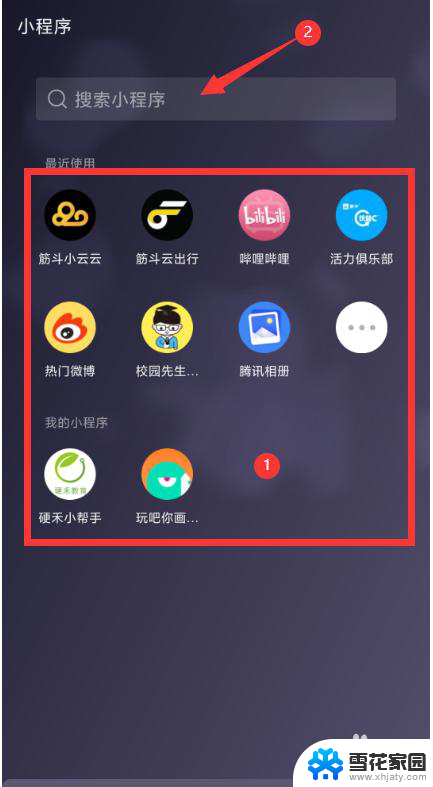
3.输入想要找回的小程序,点击“搜索”,这里以美篇为例
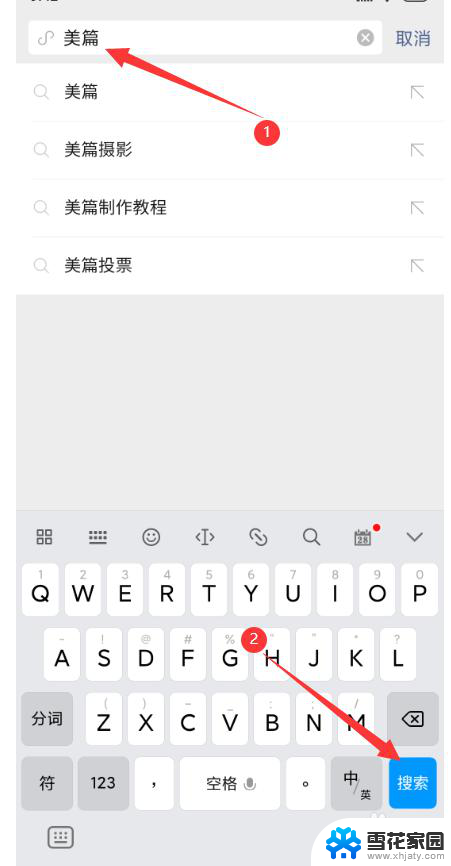
4.接着就会弹出相关的一些小程序,对于曾经使用过的小程序。会在右下角 提示“ 使用过”,接着点击进入该小程序
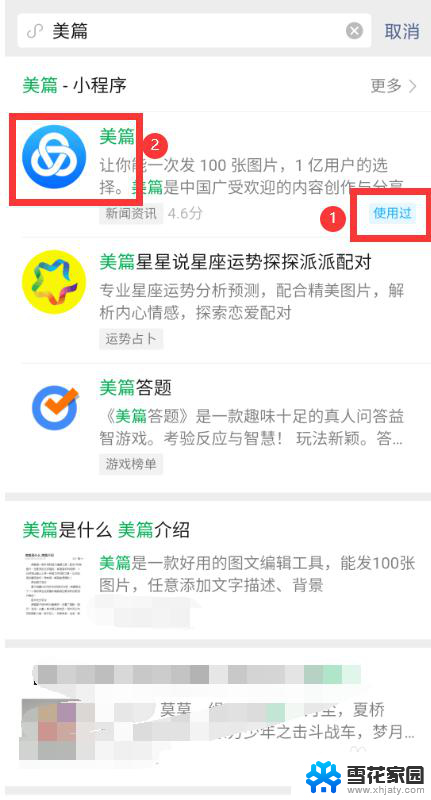
5.进入小程序以后点击右上角的“...”符号
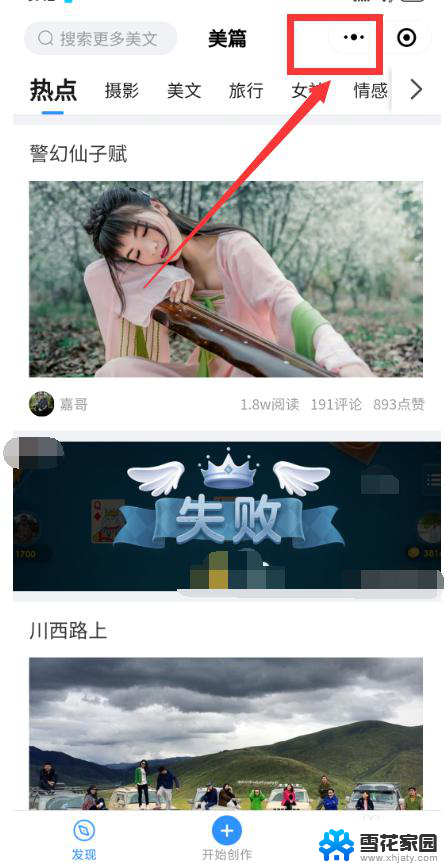
6.接着在弹出的对话框中点击“添加到我的小程序”
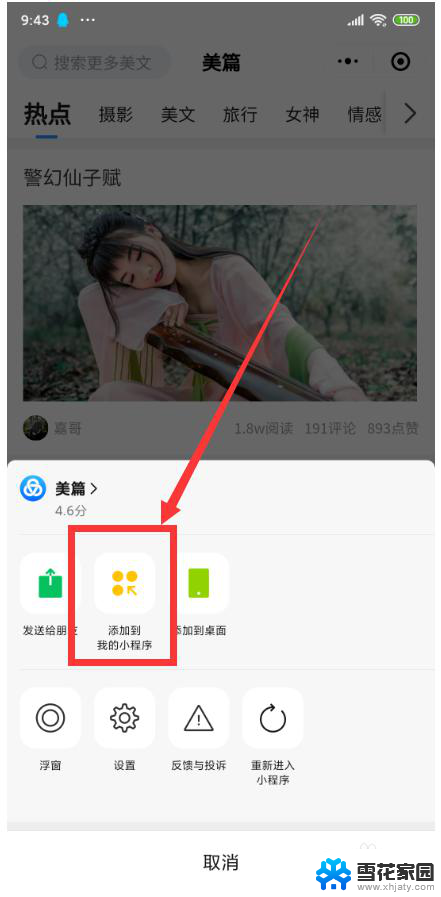
7.接着在之前的小程序界面中“我的小程序”下面看到被删除的小程序
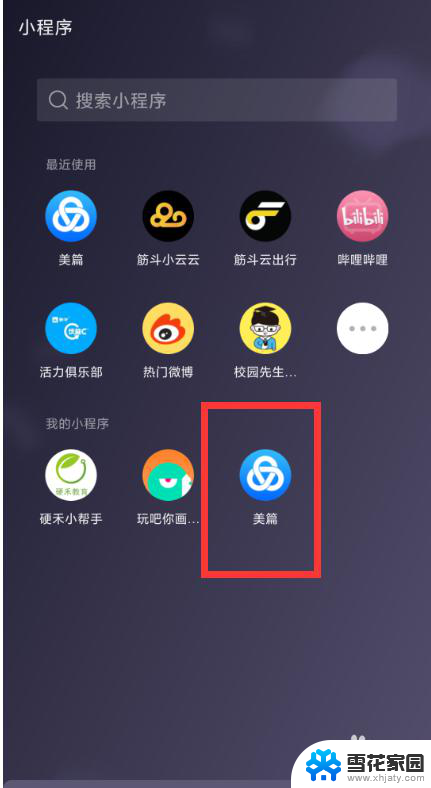
8.总结:
1. 手机打开微信
2. 下拉微信页面,点击“搜索输入框”
3. 输入小程序,点击“搜索”
4. 点击进入小程序
5. 点击小程序页面右上角的“...”
6. 点击“添加到我的小程序”即可
以上就是微信删除的小程序如何找回的全部内容,如果你遇到了这种情况,不妨根据小编提供的方法来解决,希望对大家有所帮助。
微信删除的小程序怎么找回 微信删除小程序怎么找回相关教程
-
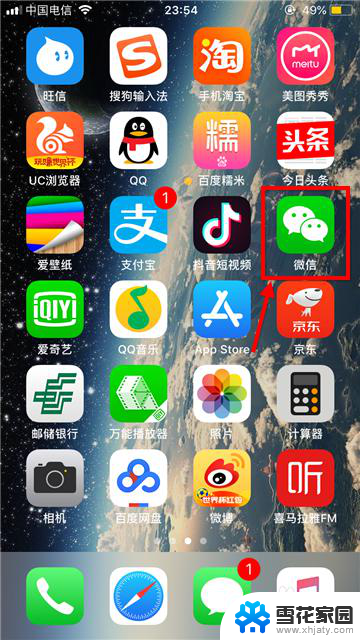 微信删除小程序怎么删除彻底 微信小程序如何卸载
微信删除小程序怎么删除彻底 微信小程序如何卸载2024-01-04
-
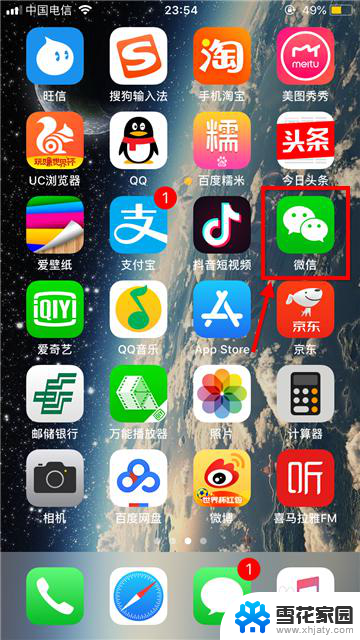 怎样删微信小程序 怎样删除微信里的小程序
怎样删微信小程序 怎样删除微信里的小程序2024-03-06
-
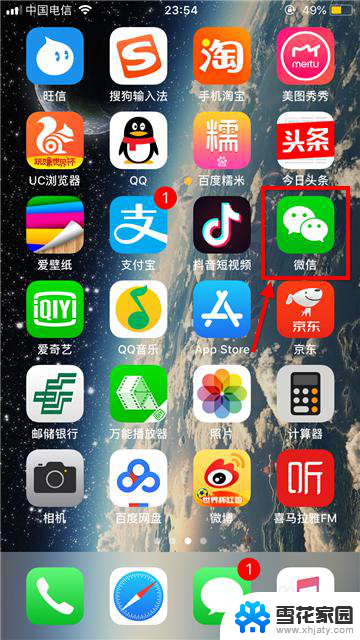 如何将微信小程序删除 微信小程序如何卸载
如何将微信小程序删除 微信小程序如何卸载2024-04-29
-
 微信删除的号码怎么找回来 怎样找回被删除的微信联系人
微信删除的号码怎么找回来 怎样找回被删除的微信联系人2025-04-09
- 电脑微信打开小程序 微信电脑端怎么打开小程序
- 电脑上怎么用微信小程序 微信电脑端怎么打开小程序
- 微信小程序用电脑怎么打开 微信电脑版如何打开小程序
- 怎样删除一个人的微信永远找不到 微信删除好友再也加不回
- 电脑微信能用小程序吗 电脑微信如何使用小程序
- 不小心删的软件怎么找回来 删除软件怎么恢复
- 增值税开票软件怎么改开票人 增值税开票系统开票人修改方法
- 网格对齐选项怎么取消 网格对齐选项在哪里取消
- 电脑桌面声音的图标没了 怎么办 电脑音量调节器不见了怎么办
- 键盘中win是那个键 电脑键盘win键在哪个位置
- 电脑如何连接隐藏的wifi网络 电脑如何连接隐藏的无线WiFi信号
- 电脑怎么设动态壁纸 如何在电脑上设置动态桌面壁纸
电脑教程推荐